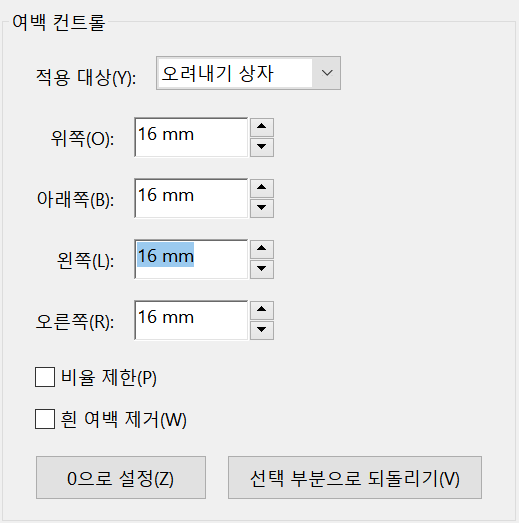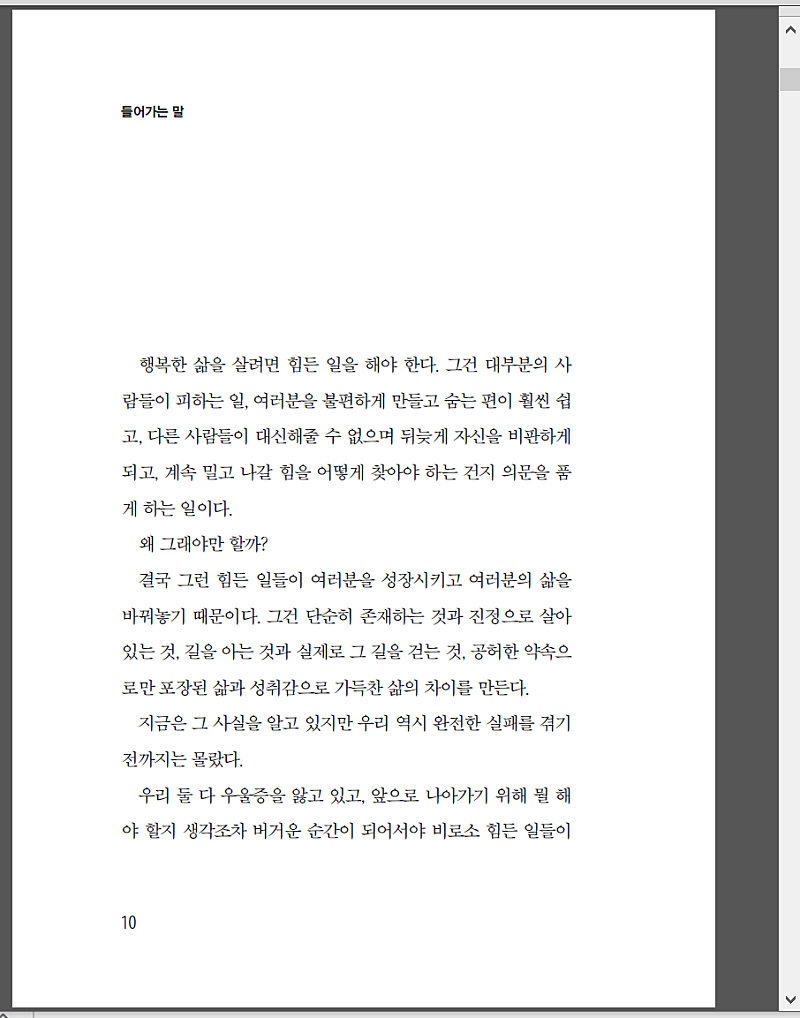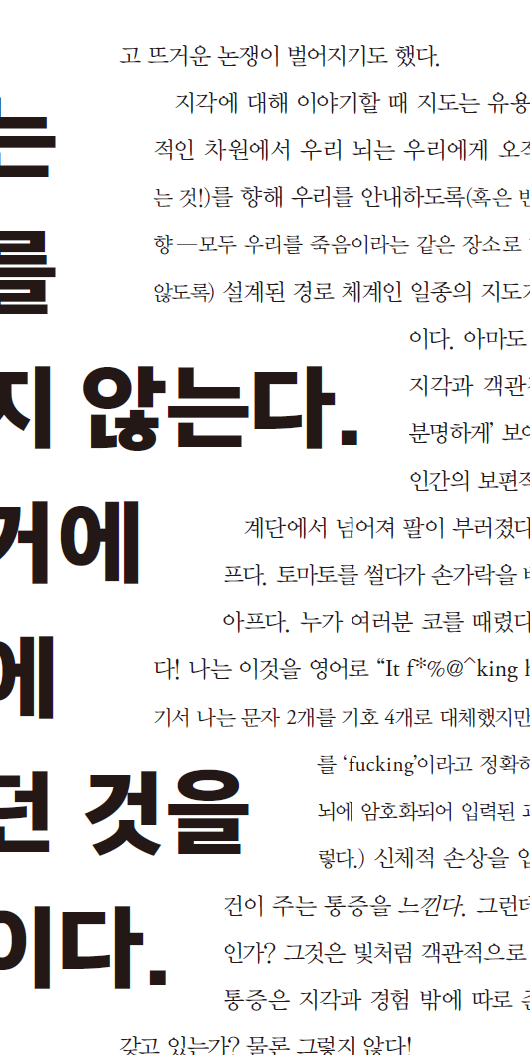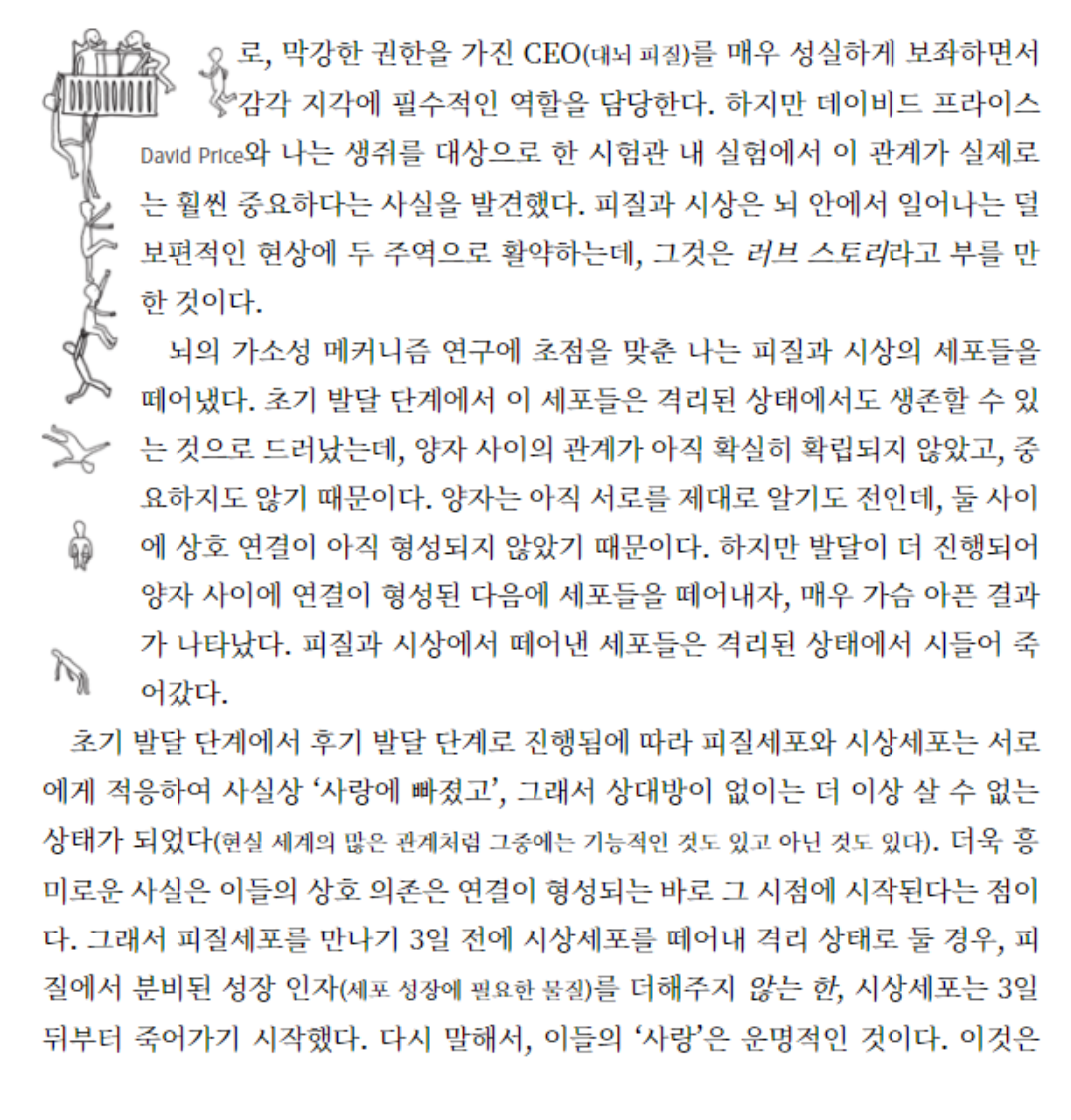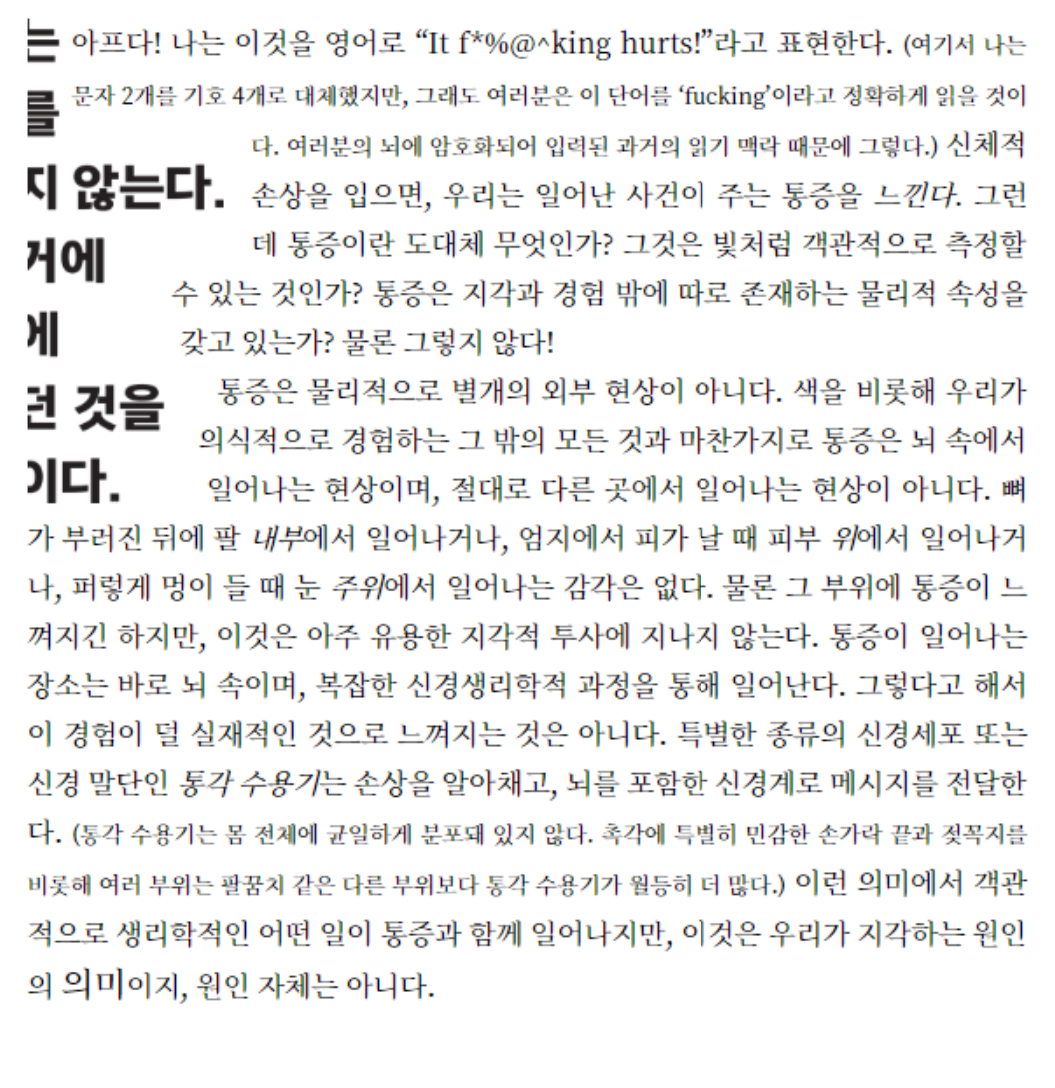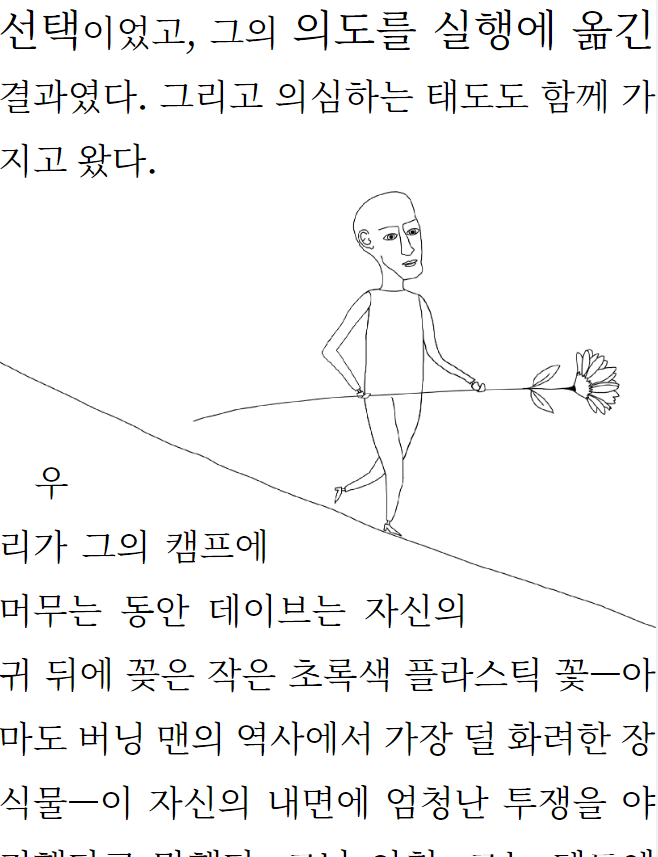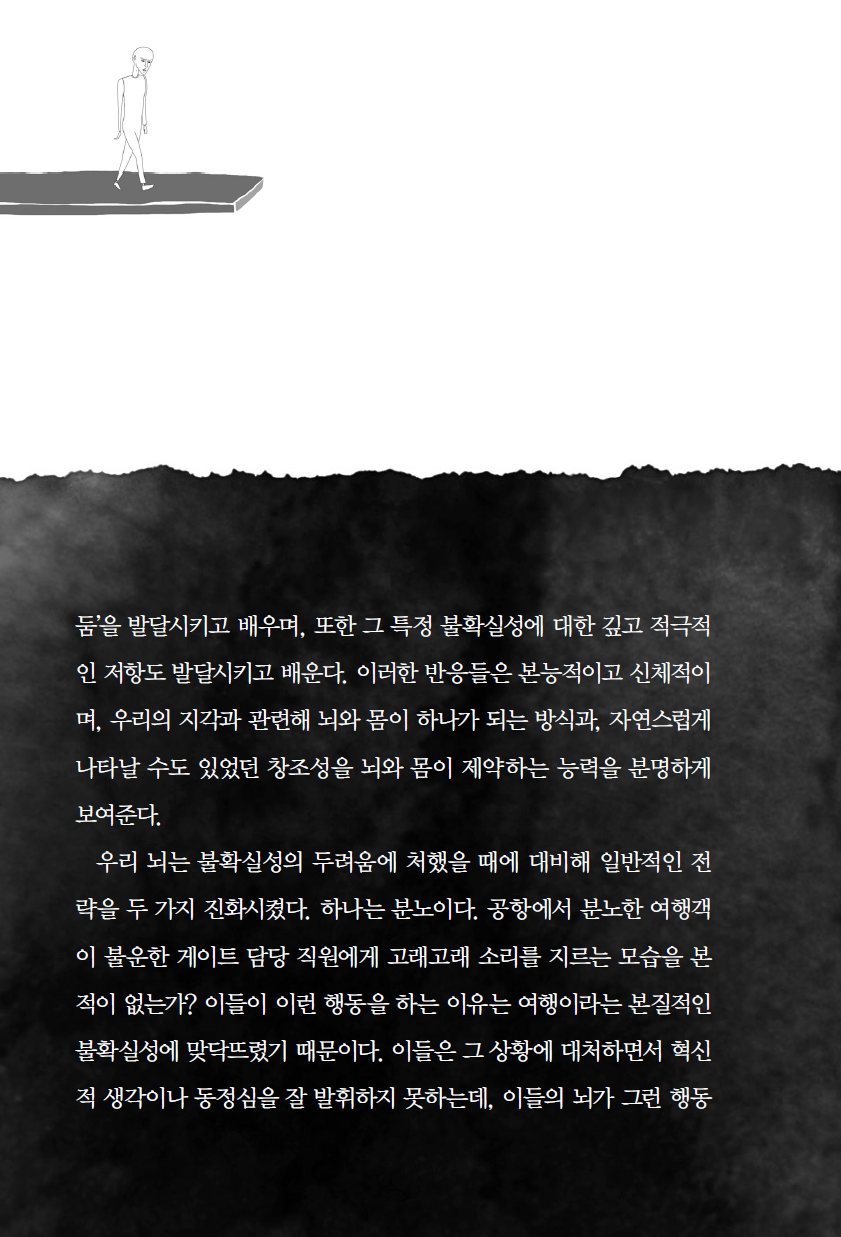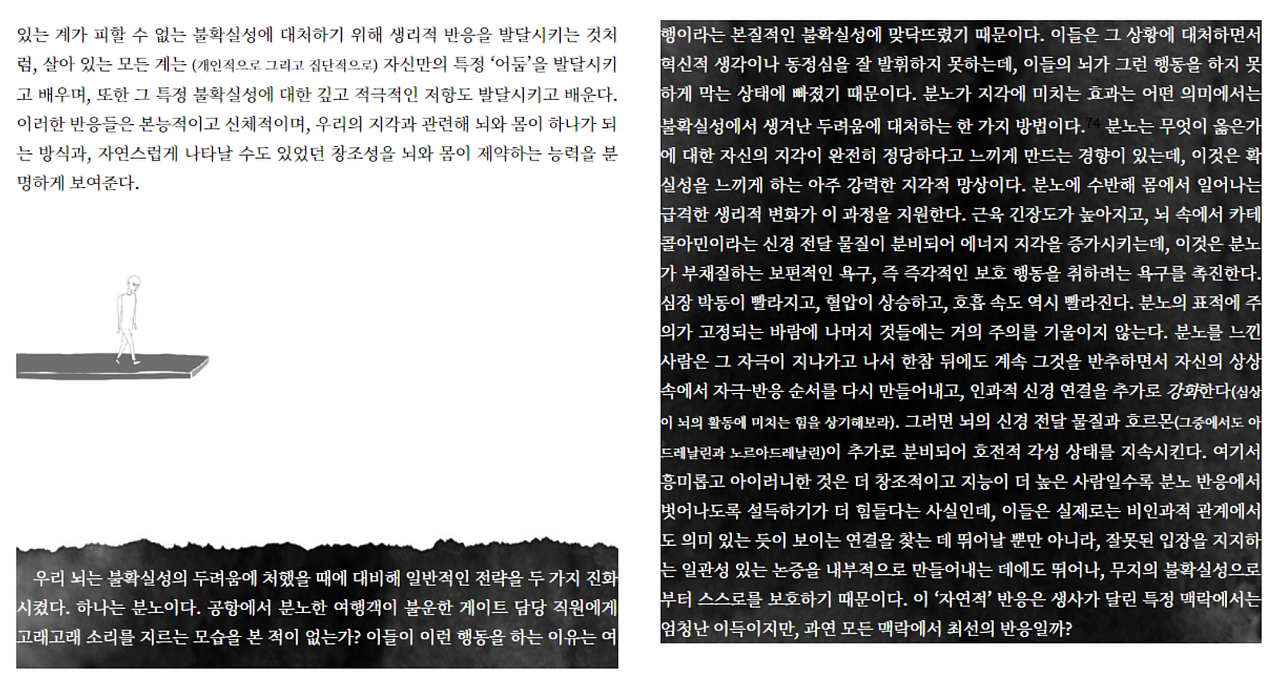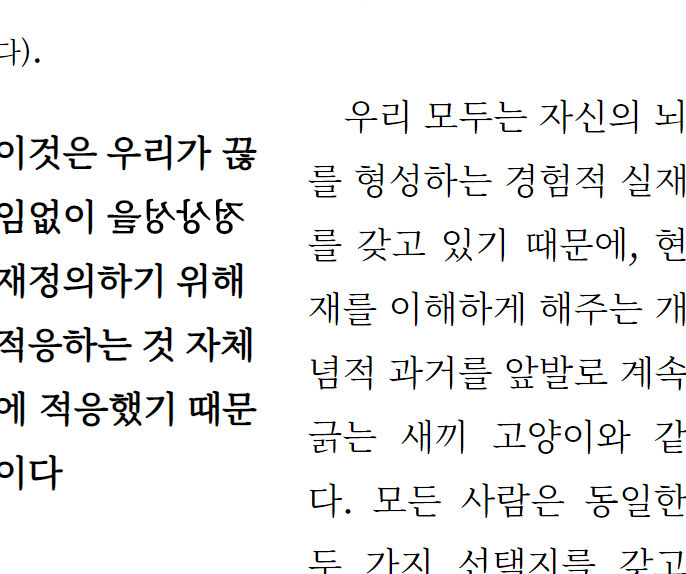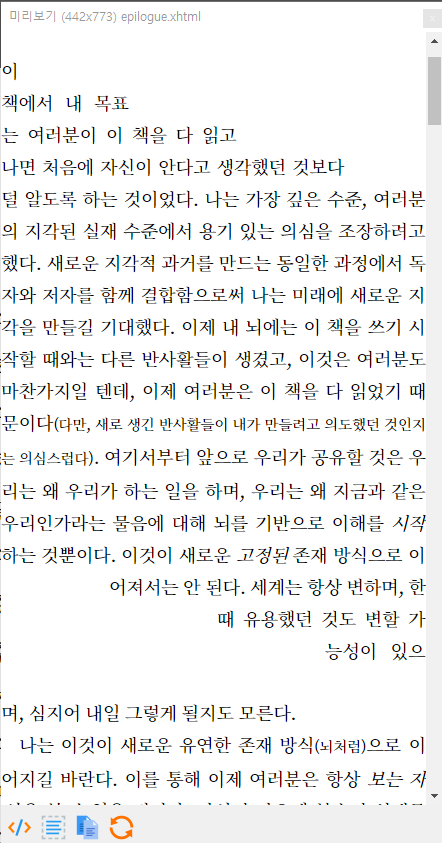내맘대로의 EPUBGUIDE.NET에서 편집자의 의도를 그대로 살려 전자책을 제작해 드립니다.
종이책의 편집 스타일을 최대한 유지하며, 팝업 주석 처리, 이미지 확대 축소 등 전자책의 장점을 반영하여 전자책을 제작합니다. 탬플릿을 사용하지 않고, 책 한권 한권 고유 스타일을 살리기 때문에 전자책에서도 종이책 디자인을 느낄 수 있습니다.
한국출판문화진흥원의 [텍스트형 전자책 제작 지원 사업] 선정 도서는 ‘제작 난이도별 제작비 산정 기준에 근거하여’ 제작 단가를 산정하고, 일정에 맞춰 제작을 해 드리니 많은 문의 바랍니다. 자세한 내용은 여기로: https://www.epubguide.net/notice/309오래 전 작성된 글은 현재의 Sigil 버전과 차이가 날 수 있습니다. 등록 일자를 확인 하고 1년 이상 지난 글은 변경된 내용이 있는지 확인하시기 바랍니다.
|
EPUBGUIDE.NET의 핵심만 모았다. 전자책 편집자를 위한 필독서! |
|||

|
클릭 편집 탬플릿 제공, |

|
기초부터 전자책 제작 실습까지 |
글자 수로 페이지 계산하는 방법은 이 글을 참고하시기 바랍니다. https://www.epubguide.net/472
텍스트형 전자책 제작지원사업 지원 금액 산정은 책의 분량을 기준으로 합니다.
전자책 제작을 맡을 때도 책 분량을 고려하기도 합니다.
그런데 책 분량이라는 기준이 정말 모호하지요.
A4로는 100페이지인데 A5로는 200페이지가 넘어갈 수 있습니다.
글꼴 1pt만 올려도 10페이지 이상 늘어날 수 있습니다.
종이책이 있다면 종이책 페이지를 기준으로 하면 되지만,
종이책도 A4 판형이 있고, A5, 신국판 등 판형이 다양합니다.
종이책 100쪽이라고 하며 제작을 맡겼는데 A4 사이즈에 글자 크기 8pt인 논문을 들이밀면
인쇄 기준 100쪽이 맞긴 하지만, 100쪽이라고 부르기 어렵지요.
양심 없는 사람들은 책 분량이 가격에 영향을 준다고 하면
종이책 없이 전자책만 출간하는 원고인 경우
A4에 글자 크기 7pt로 해서 페이지를 확 줄여서 보내줍니다.(경험에서 나온...)
일반적인 종이책(신국판/A5판 등) 기준으로 보면 600쪽인데
A4, 7pt로 하면 200쪽도 안나오니 200쪽 기준으로 견적을 달라고 하지요.
(사실, 이런 사람들 의뢰는 맡지 않는게 건강에 좋습니다)
종이책이 있다면 판형을 기준으로 페이지 계산이 달라질 수 있다고 언급을 해야합니다.
신국판, A5판, 46배판, 문고판, 30절판 등의 기본 판형은 종이책 페이지를 따르면 되지만
논문 같은 A4판이나 공공기관 홍보물(대부분 A4판에 8pt 이하 글꼴) 등
일반 도서와 판형이 현저히 다를 경우 페이지 계산을 내부 기준으로 한다고 알리는게 좋습니다.
원고의 페이지를 계산할 때 기준은 정확히 알려줘야합니다.
저는 신국판 소설에 많이 사용하는 설정을 기준으로 잡았습니다.
텍스트형 전자책 제작지원사업도 이 기준으로 페이지를 정하면 큰 문제가 없습니다.
* 기준은 명확하게 알려줘야 합니다. 9pt ~ 10pt 사이, 160% ~ 200% 사이 이런 식으로 알려주면 나중에 싸울 수 있어요.
1. 한컴워드나 MS워드 프로그램을 기준으로 합니다.
2. 판형(용지 크기)은 신국판(152*225)이 기준입니다.
- 한컴 신국판은 설정값 오류인지 148*225네요. 300쪽 내외면 별 문제 없습니다.
- 신국판 설정이 어렵다면 A5(국판)용지로 대체할 수 있습니다.
3. 여백은 좌우 20, 위아래 25로 잡았습니다.
4. 글자 크기는 11pt로 설정합니다.
5. 줄간격은 200%로 설정합니다.
6. 그 외 자간, 장평, 문단 여백, 문단 간격, 테두리 여백 등은 초기 설정 기본값으로 합니다.
- 초기 설정 기본값이라고 꼭 언급해야 합니다. 사용자 설정을 기본값이라고 우기는 사람도 있어요.
8. 글꼴은 HWP는 함초롬 바탕, MS워드는 맑은 고딕
- 글꼴에 따라 페이지 수가 약간 달라지는데, 일부 글꼴은 10페이지 이상 차이가 나기도 해요.
9. 이미지, 표, 도표 등은 적절한 크기로 원고에 모두 포함되어야 한다는 내용도 언급해야 합니다.
이렇게 해서 원고 분량을 종이책 페이지로 환산하고 있습니다.
각자 기준이 다를 수 있기 때문에 이 기준은 참고만 하시고,
자신에게 맞는 기준을 정해 놓으면 원고의 종이책 분량을 편하게 계산할 수 있습니다.
'Tip&Tech' 카테고리의 다른 글
| 구 버전 Quark 압축 파일(sit) 압축 풀고 변환하는 방법 (0) | 2022.08.02 |
|---|---|
| EPUB으로 스도쿠 게임을.... (0) | 2022.06.15 |
| Daisy - WordtoEPUB - MS 워드 파일을 EPUB으로 변환하기 (0) | 2021.07.29 |
| 리디움 Cloud Reader로 홈페이지에 전자책 뷰어 만들기 (0) | 2019.12.18 |
| 네이버 뷰어용 전자책 제작시 필독!! (0) | 2018.04.27 |